Como adicionar e desativar etiquetas no iPhone
As versões anteriores do iOS tornavam fácil saber quando você ativava ou desativava um recurso. O iOS 7, no entanto, fez algumas escolhas de design que podem dificultar para algumas pessoas saber se um recurso está ativado ou desativado. Felizmente, também oferece a opção de ativar etiquetas que podem facilitar a distinção. Sp, se você estiver procurando uma maneira mais simples de saber se ativou ou desativou algo, siga as etapas abaixo.
O SolveYourTech.com é participante do Amazon Services LLC Associates Program, um programa de publicidade afiliada projetado para fornecer meios para os sites ganharem taxas de publicidade com publicidade e links para a Amazon.com.
O Google Chromecast é um dispositivo interessante e acessível que permite visualizar vídeos e telas de computador na sua TV. Saiba mais sobre a Amazon aqui.
Tornar mais fácil saber quando algo está ligado ou desligado no iPhone
A opção padrão para os botões deslizantes do seu iPhone envolverá o botão com um tom de verde quando algo estiver ativado. As etapas abaixo adicionam etiquetas ativadas e desativadas que fornecem outra maneira de saber se um botão está na posição ativada ou desativada.
Etapa 1: toque no ícone Configurações .

Etapa 2: role para baixo e selecione a opção Geral .
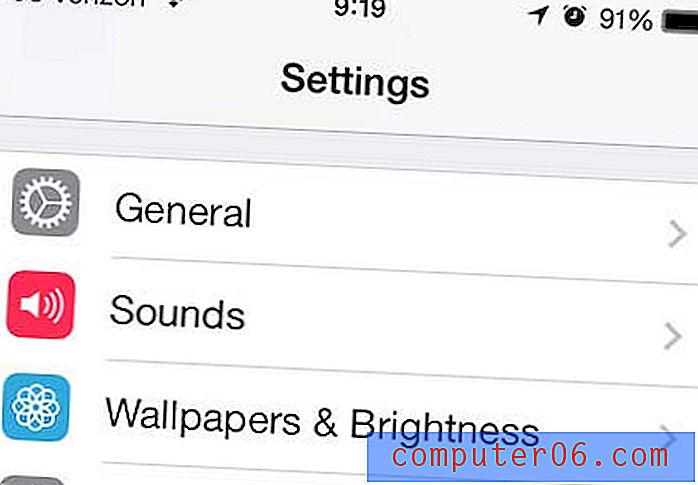
Etapa 3: role para baixo e selecione a opção Acessibilidade .
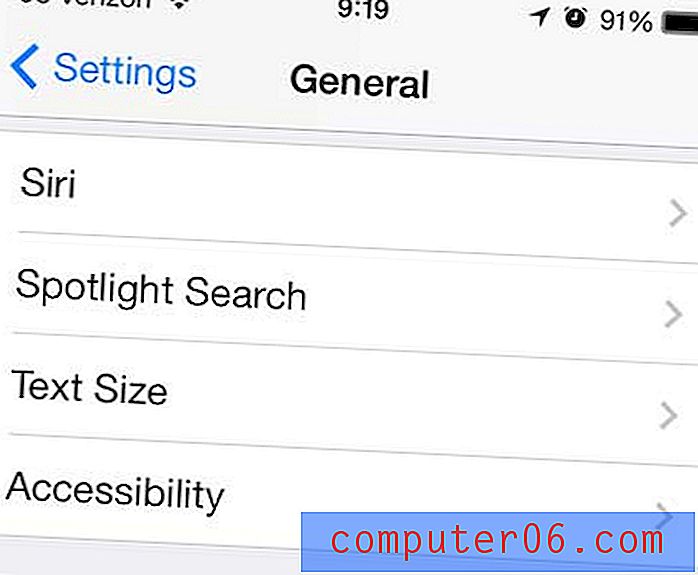
Etapa 4: localize a opção Ativar / desativar etiquetas .
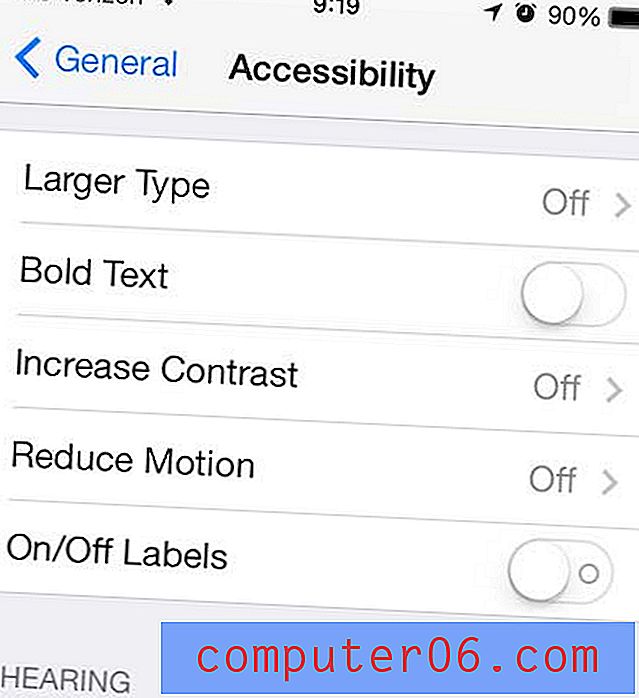
Etapa 5: mova o controle deslizante ao lado de Ativar / desativar etiquetas da esquerda para a direita.
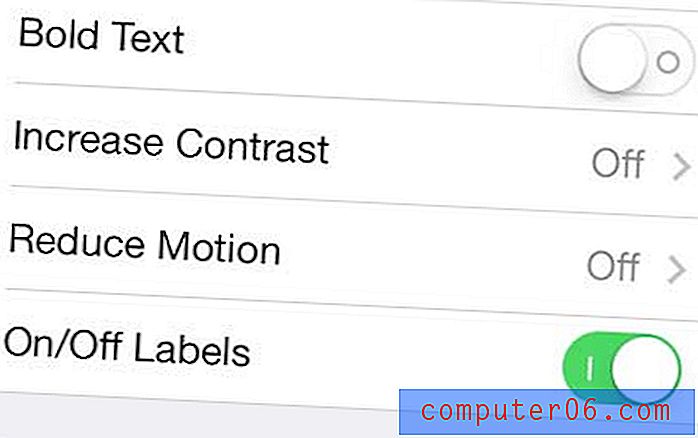
O Roku 1 na Amazon é um ótimo presente para quem gosta de assistir filmes e programas de TV da Netflix ou do Hulu Plus.
Você pode aumentar o tamanho do texto no iPhone 5 se estiver com problemas para ler o tamanho pequeno de impressão padrão.



